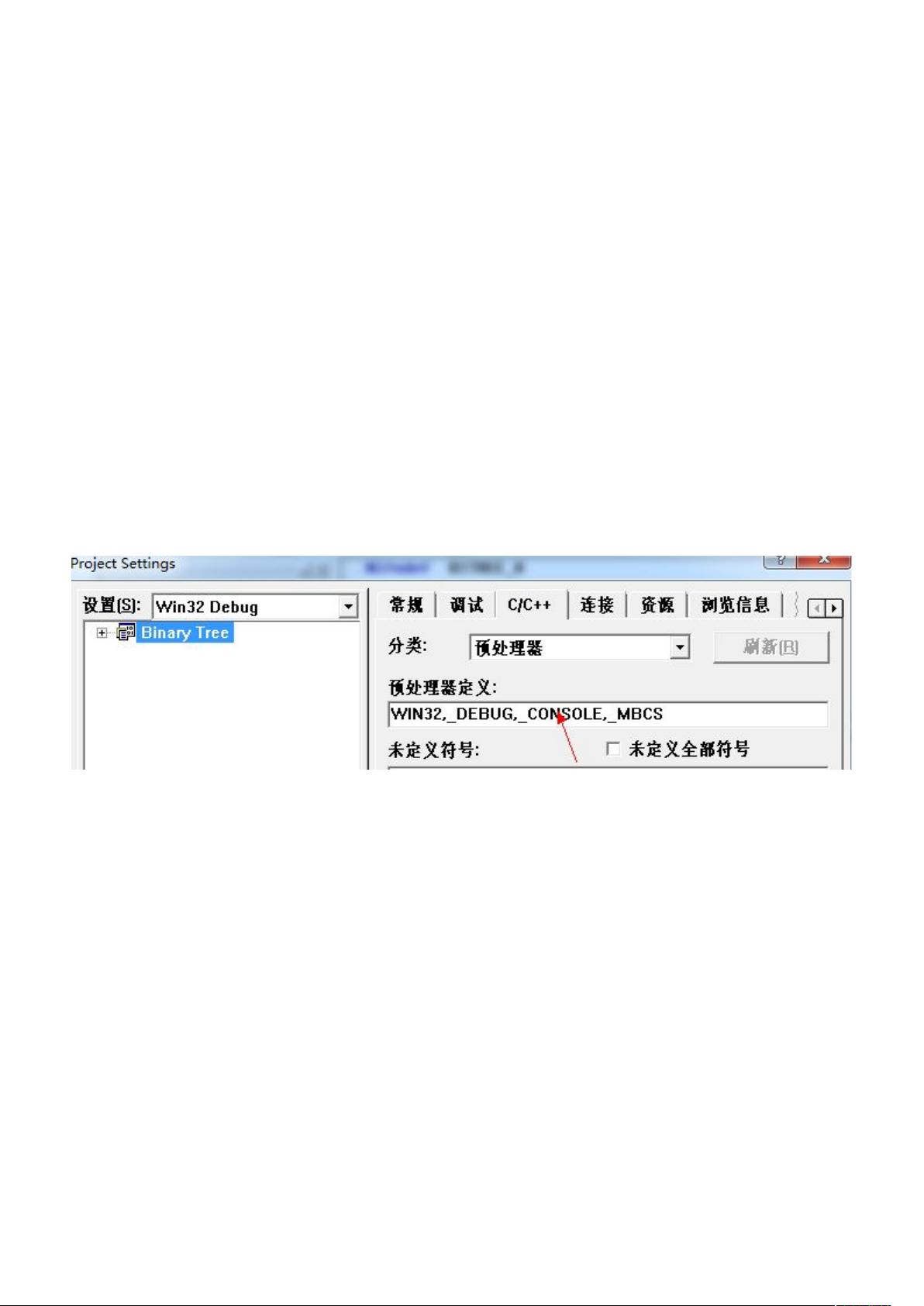VC6.0运行错误:unresolved external symbol _WinMain@16解决方案
需积分: 37 11 浏览量
更新于2023-03-16
1
收藏 58KB DOC 举报
"VC6.0运行错误unresolved external symbol _WinMain@16的解决方案"
在Microsoft Visual C++ 6.0 (简称VC6.0)开发环境中,当你遇到"unresolved external symbol _WinMain@16"的错误时,这通常意味着编译器在链接阶段找不到程序的入口点——_WinMain@16函数。这个错误是由于项目设置与你的代码预期不匹配导致的,具体来说,是项目被配置为创建Windows应用程序,而你的代码可能期望的是一个控制台应用程序。
Windows应用程序通常使用_WinMain@16作为主入口点,而控制台应用程序则使用main作为入口点。在Windows API中,_WinMain@16是一个特殊的入口点,它接受四个参数,并且在创建窗口时使用。相反,main函数是C/C++标准库中的入口点,用于控制台程序。
错误的具体形式可能如下:
```
LIBCD.lib(wincrt0.obj):error LNK2001: unresolved external symbol _WinMain@16
Debug/test.exe:fatal error LNK1120: 1 unresolved externals
Error executing link.exe. test.exe - 2 error(s), 0 warning(s)
```
要解决这个问题,你可以按照以下步骤进行操作:
1. **更改预处理器设置**:
打开你的项目,然后进入"Project(工程)">"Setting(设置)">"C/C++"。在"Category(分类)"中选择"Preprocessor(预处理器)"。在"Processor definitions(预处理器定义)"部分,你需要移除_WINDOWS的定义,同时添加_CONSOLE。这会告诉编译器你的程序是一个控制台应用。
2. **更改链接器设置**:
接下来,同样在"Project(工程)">"Setting(设置)"中,这次选择"Link(连接)"。在"Project options(工程选项)"下,你会看到"/subsystem:windows"的设置,这是指定应用程序子系统为Windows的选项。你需要将这个选项改为"/subsystem:console",这将指示链接器创建一个控制台程序。
3. **保存并重新构建**:
最后,保存你的设置,然后选择"Rebuild All"来清理并重新构建整个项目。这应该会消除上述错误,使得程序能够正确地链接和运行。
记住,这些更改只适用于你的项目需要从控制台程序类型的设置转变为Windows应用程序类型的情况。如果你的项目原本就是打算创建一个Windows GUI程序,那么你需要确保代码中包含正确的入口点(_WinMain@16),并且链接器设置应保持为"/subsystem:windows"。如果程序是控制台应用,那么入口点应该是main,并且链接器设置应为"/subsystem:console"。
2024-07-20 上传
2021-01-01 上传
2024-07-19 上传
2023-03-16 上传
2023-03-16 上传
2023-05-30 上传
2023-07-14 上传
2023-03-16 上传
2023-05-03 上传
临界温度
- 粉丝: 2
- 资源: 3
最新资源
- Laracasts-Download-Helper:在 Laracasts 网站上为系列添加下载按钮
- dinosaur:微信小游戏谷歌小恐龙
- easy-server:安全服务器访问
- haskell-ux:让我们让Haskells错误消息有所帮助
- SO-33975355:在iOS https上下载图像后更新单元格高度
- mp4-p2p-engine
- oop-js-platzi:@juandc 在 @Platzi 上的 JavaScript 面向对象编程课程
- 图书馆管理系统ASP源码
- OptimalConstraintTree:使用可解释机器学习的Julia中的全局优化程序包
- my-cra:我的定制版本的create-react-app
- 余烬轨道格式
- QuickSearch for IBM Connections Cloud-crx插件
- static 文件夹压缩包
- ruuvitag-listener:收听RuuviTag测量并以Telegraf兼容格式输出
- thread-fetcher::gear: 后台线程资源加载器
- Tiny_app